在快手平台上,制作文字视频与字幕合集是一项便捷的功能。以下将详细介绍如何在电脑上利用视频处理软件进行这一操作,并优化相关步骤。
一、快手文字视频制作流程
软件选择与
一、快手文字视频制作流程
软件选择与
在快手平台上,制作文字视频与字幕合集是一项便捷的功能。以下将详细介绍如何在电脑上利用视频处理软件进行这一操作,并优化相关步骤。
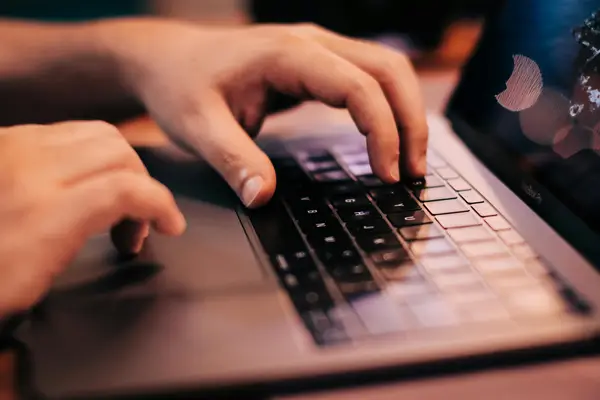
一、快手文字视频制作流程
-
软件选择与安装:首先,在电脑上下载并安装一款专业的视频处理软件,如Adobe Premiere Pro、Final Cut Pro或国内常用的会声会影等,这些软件均支持文字添加功能。
-
添加字幕:
- 在软件中,选择“添加字幕”或“插入文本”功能。
- 使用软件提供的字幕编辑工具,逐句输入所需文字,并调整字体、字号、颜色等属性。
-
将每句文字单独设置,以便于后续的帧对齐操作。
-
字幕同步:
- 将文字字幕与视频内容同步,确保文字与画面内容相符。
-
使用软件的时间轴功能,调整字幕的显示时间,使其与视频节奏相匹配。
-
视频输出:
- 完成字幕添加后,导出视频文件,确保视频格式与快手平台兼容。
二、快手制作文字字幕具体步骤
- 软件操作:
- 以Adobe Premiere Pro为例,打开软件后,创建一个新的项目。
- 在“效果”面板中找到“字幕”效果,将其拖入时间轴。
-
在字幕编辑窗口中,输入文字内容,并根据需要调整格式。
-
快手APP操作:
- 打开快手APP,点击右上角的拍摄图标。
- 进入拍摄界面后,点击中间的拍摄按钮,拍摄完成后点击下一步。
- 在编辑视频页面,点击“更多”选项,选择“文字”功能。
-
输入文字内容,调整样式和位置,最后点击“对号”按钮保存。
-
制作片头与片尾:
- 在视频处理软件中,设置片头与片尾,可添加文字、图片和音乐等元素。
- 软件会自动生成片头片尾效果,用户可根据需求进行调整。
三、快手文字对话制作
- 快手APP操作:
- 打开快手APP,登录账号,点击右上角的拍摄图标。
- 进入拍摄画面,点击中间的拍摄按钮,完成拍摄后点击下一步。
- 进入编辑视频页面,点击“更多”选项,选择“文字”功能。
- 在文字编辑页面,选择字幕样式,输入对话内容。
四、快手文字控制作
若需制作具有丰富动画效果的文字视频,可以使用专业的视频制作软件,如万彩微影。该软件具备自动生成短视频合集的功能,并提供专业的文字视频制作工具。
- 软件功能:
- 输入文字内容,软件自动将其转换为文字动画。
- 软件内置丰富的图标素材库和模板,用户可一键套用。
- 支持添加动画效果和语音,使文字视频更具吸引力。
通过以上步骤,用户可以在快手平台上轻松制作出具有文字字幕的视频合集,提升内容的表现力和观赏性。
本文地址:https://www.2zixun.com/a/721823.html
本网站发布或转载的文章及图片均来自网络,文中表达的观点和判断不代表本网站。
